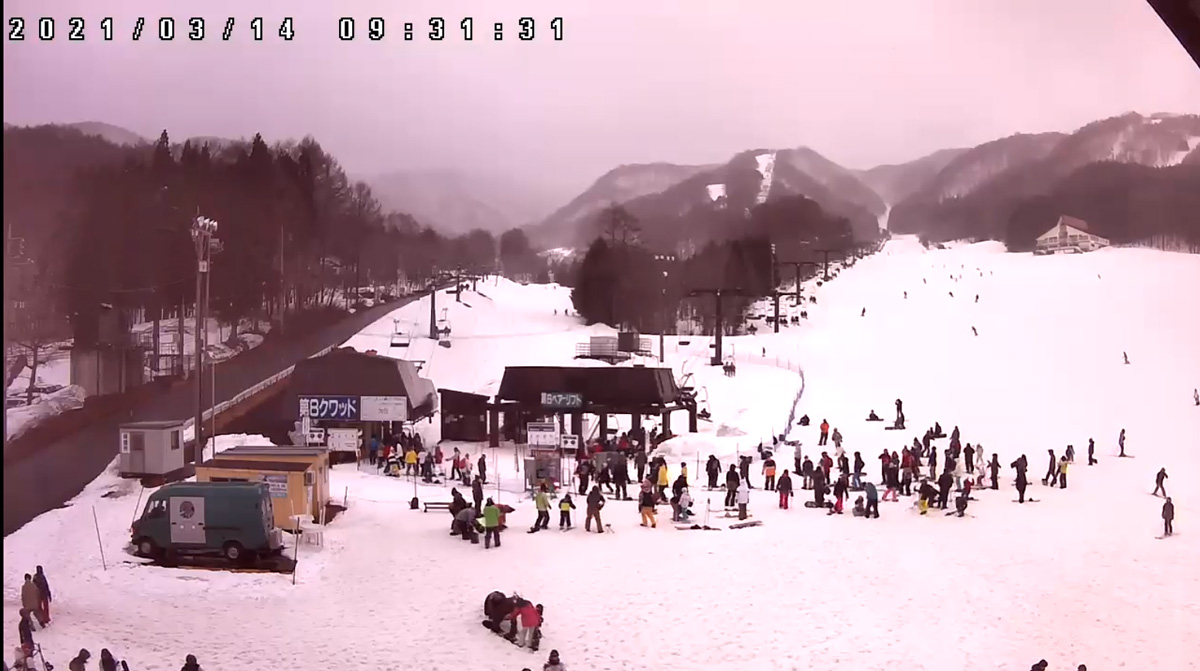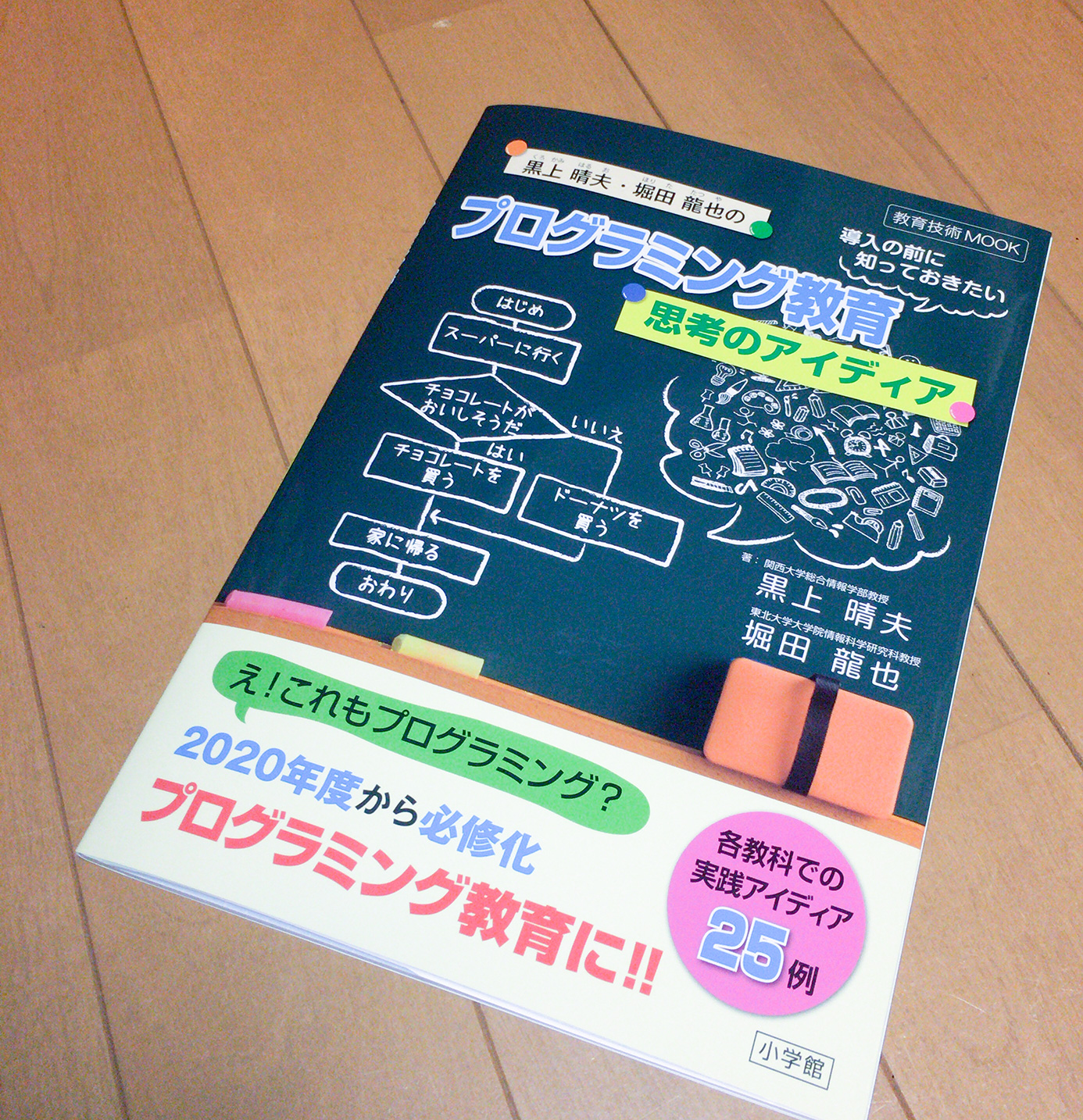ジャンカラフリータイム最新こちら!料金持込み飲食・おもちゃ何でもOK?2022年最新情報

ジャンカラフリータイム料金は各店舗で異なっています。各店舗料金表へ直リンクを設置していますので、皆様ご活用くださいね。ジャンカラは飲食何でも、おもちゃも持ち込み自由なので、お子さん連れも暇なし手間なし大歓迎です。
ジャンカラのフリータイム料金2022年度
ジャンカラのフリータイム料金は各店舗によって数十円~数百円変わってきます。
詳しく以下の店舗一覧から最寄り店舗の料金をすぐにご確認いただけます。
| ジャンカラ各店舗料金直リンク表!2022 | |
| 関西 | |
| 京都府(13) | |
| 大阪府(梅田)(10) | |
| 大阪府(難波・心斎橋)(11) | |
| 大阪府(その他大阪市)(21) | |
| 大阪府(大阪市以外)(29) | |
| 兵庫県(神戸市)(11) | |
| 兵庫県(神戸市以外)(13) | |
| 滋賀県(1) | |
| 奈良県(4) | |
| 和歌山県(1) | |
| 東海 | |
| 岐阜県(1) | |
| 静岡県(3) | |
| 愛知県(14) | |
| 三重県(1) | |
| 中国 | |
| 岡山県(3) | |
| 広島県(4) | |
| 九州・沖縄 | |
| 福岡県(11) | |
| 長崎県(1) | |
| 大分県(1) | |
| 熊本県(2) | |
| 宮崎県(1) | |
| 鹿児島県(1) | |
| 四国 | |
| 香川県(1) | |
| 愛媛県(1) | |
| 甲信越・北陸 | |
| 石川県(1) | |
| 富山県(1) | |
| 北海道(4) | |
ジャンカラ飲み放題付カラオケ 営業時間のお知らせ 2022年5月情報
まん延防止措置など解除され、ほぼどの店舗も通常営業時間になっています。詳しくは各店舗へご確認ください。
※2022/5/20更新分を掲載
北海道
夜9時までの営業(~3/21) 朝5時までの通常営業に戻りました
石川県
夜8時までの営業(~3/21) 朝5時までの通常営業に戻りました
岐阜県
夜9時までの営業(~3/21) 朝5時までの通常営業に戻りました。
静岡県
夜9時までの営業(~3/21) 朝5時までの通常営業に戻りました。
愛知県
夜9時までの営業(~3/21) 朝5時までの通常営業に戻りました。
京都府
夜9時までの営業(~3/21) 朝5時までの通常営業に戻りました。
大阪府
夜9時までの営業(~3/21) 朝5時までの通常営業に戻りました。
兵庫県
夜9時までの営業(~3/21) 朝5時までの通常営業に戻りました。
香川県
夜9時までの営業(~3/21) 朝5時までの通常営業に戻りました。
熊本県
夜9時までの営業(~3/21) 朝5時までの通常営業に戻りました。
会員になるとどんな特典があるの?
料金体系に対応が素晴らしく、それだけでも魅力たっぷり良い感じですが、さらに会員になるとお得な料金プランが用意されています。もうこれは会員にならずにジャンカラ行くなんてもったいない!
毎月1回ルーム料金が半額!になったり来店でどんどんポイントがゲットできちゃうので、リピート必須のサービスてんこ盛りです。
会員登録無料なので、さあ今すぐ会員登録してお得に利用しましょう。
ジャンカラって持込みは可能でしたっけ?
大概のお店では持ち込み飲料、食べ物NGですが、ジャンカラではなんでもOKという太っ腹対応♪
全店舗どこでも安心してなんでも持ち込みが出来るって本当に凄い。
それが人気の秘密になっているんでしょうね。
ジャンカラは飲み放題料金
何杯飲んでも追加料金無し!
1オーダー制とか、ドリンクう有料別料金です、ってことがないので、安心です。
コンセプトルームでお子さん連れも大満足
楽しい遊具や卓球台があるルームなど、お店によって様々なタイプのコンセプトルームがあるので、家族連れやカラオケをしない仲間でも、楽しい時間を過ごせます。
ポイントは次回利用、またはLINEポイントへ交換OK
利用日翌日の正午~最大で2日間のうちに反映されるポイントは、有効期限120日(約4ヶ月)で次回ジャンカラで利用できたり、またはLINEポイントへの交換もできます。LINEポイントで有料スタンプの購入に充ててもいいですね。
ジャンカラ料金とフリータイムの件
ジャンカラは、なんと各お店によって違った料金体系になっているんです。
その為、料金やフリータイムについての情報を店舗毎にチェックが必要。
自分がよく行くエリアのお店はサイトでチェックしてみてくださいね。
よくあるお店の料金例
ルーム料金にはスタンダードでドリンクがフリー。
-
お昼(開店から19時)は以下の料金です。(30分毎の料金)
- 学生+ケータイ会員:平日170円/土日祝200円
- 学生:平日180円/土日祝220円
- ケータイ会員:平日190円/土日祝230円
- 一般:平日200円/土日祝250円
- シニア:平日170円/土日祝200円
-
フリータイム(開店から19時)
- 学生+ケータイ会員:平日1040円/土日祝1280円
- 学生:平日1100円/土日祝1350円
- ケータイ会員:平日1150円/土日祝1450円
- 一般:平日1220円/土日祝1530円
- シニア:平日1150円/土日祝1450円
-
夜(19時から閉店)30分当たりの料金
- 学生+ケータイ会員:平日370円/土日祝410円
- 学生:平日390円/土日祝440円
- ケータイ会員:平日410円/土日祝460円
- 一般:平日440円/土日祝490円
- シニア:平日370円/土日祝410円
-
フリータイム(22時から閉店)
- 学生+ケータイ会員:平日900円/土日祝1150円
- 学生:平日1000円/土日祝1280円
- ケータイ会員:平日1330円/土日祝1600円
- 一般:平日1480円/土日祝1780円
- シニア:平日1330円/土日祝1600円
近くのジャンカラを探したい人は
店舗検索→そのままWeb予約もできるので、待ち時間なしで入店できます。
当日予約は混んでる時間帯や店舗ではできなことが多いので、その点しっかり事前チェックをしてくださいね。
急ぎのときはお店へダイレクトにお電話を。
店舗検索はエリアからとか、都道府県からとか、フリーワードとかで手軽に検索できますよ。
オフィシャルサイトへどうぞ → こちら
カラオケレッスンを受けてみたい
初心者でも安心!あなたの本当の声を引き出します。
「プロになりたい」「上手に歌いたい」「ストレス解消」
あなたの目的に合わせたピッタリのレッスンを進めていきます。
まずは無料体験レッスンからという方におすすめです。
ジャンカラなら楽天カードがあると便利です
ジャンカラのお支払いは楽天カードがあるとお支払いがスムーズです。
クレジットカードをお持ちでなければ楽天カードをお申込み下さい。
今なら無条件で5000ポイント貰えますから、ジャンカラカラオケで思う存分歌えますね♪
歌をもっと多くの人の前で歌いたい!
そんな人にはこんな情報おすすめです↓↓
まとめと感想
季節ごとに歓送迎会応援キャンペーンもやっていて、採点チャレンジ96点以上で当日飲み放題パック・コース料金が無料になっちゃたりもします! ※19時以降の飲み放題パック・コースでのご入室対象
ジャンカラで役立ちそうな情報をご紹介しました。
ジャンカラとは、「ジャンボカラオケ広場」の略称チェーン店の名前です。北は北海道から石川県、大阪、京都、兵庫県、奈良県、和歌山、滋賀、愛知、静岡、岐阜、三重、岡山、広島、香川、福岡、大分、鹿児島県まで展開しています。
低価格で飲み放題が無料になっている為、気軽にカラオケを楽しめるのが特徴です。